Hvordan vise mappestørrelse i Utforsker
Kjører ut av diskplass på harddisken? Trenger du å finne ut hvilke mapper som tar opp mest plass? Tidligere hadde jeg skrevet om et nyttig program kalt TreeSize som du kan bruke til å raskt finne de største katalogene på en stasjon. Men det ville være veldig fint hvis du bare kunne se størrelsen på en mappe mens du surfer i Windows Utforsker. I stedet vises bare størrelsen på filene i Utforsker-grensesnittet.
Slik ser det normale Windows Explorer-grensesnittet ut når i detaljevisning :

Så hvis du vil finne ut hvilke mapper som tar opp mye plass, må du manuelt høyreklikke på hver og velge Egenskaper . Det er bare ren kjedelig og irriterende! Hvorfor ikke bare Windows Utforsker regne ut mappestørrelsene og vise dem for deg?
Mappestørrelse gjør det bare for oss. Mappestørrelse er et freeware Windows-verktøy som legger til en ny kolonne i detaljvisningen i Windows Utforsker for Windows XP. Den nye kolonnen viser ikke bare størrelsen på filene, men viser også størrelsen på mapper. Det holder også oversikt over hvilke mapper du ser og skanner dem i bakgrunnen, slik at du kan se hele størrelsen på alle filene i mappen.
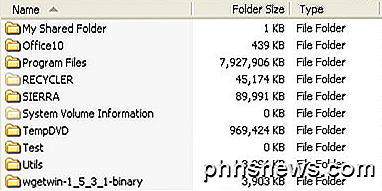
I Windows Vista, Windows 7 og Windows 8 kan programmet ikke redigere Utforsker-grensesnittet, slik at det i stedet laster opp flytende vinduer til høyre for Utforsker-skjermen.
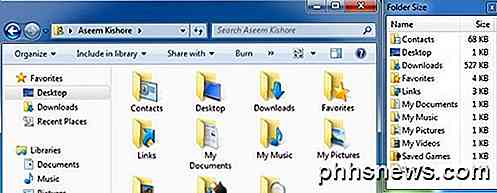
Her er noen av de viktigste funksjonene:
Fra nå av fungerer programvaren på Windows 2000 og Windows XP slik at kolonnen vises direkte i Explorer. I Windows Vista og høyere vises popup-vinduet i stedet. Popup-vinduet er ikke den største løsningen, og det kan bli litt irriterende etter en stund. Heldigvis lukkes det når du lukker Explorer.
Utvikleren realiserte dette irriterende problemet og laget også et lite oppgavelinjeikon, slik at du kan lukke popup-vinduet når du ikke trenger det, og bare klikk på oppgavelinjeikonet når du vil se mappestørrelser. Etter noen få minutter, hadde programmet skannet alle mappene på disken min, og jeg kunne øyeblikkelig se mappestørrelsene.
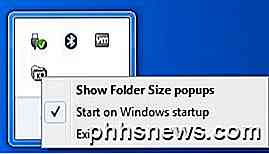
Hvis du ikke vil at popup-vinduet skal vises i det hele tatt når du åpner en forekomst av Utforsker, høyreklikker du bare på oppgavelinjeikonet og fjerner merket for Vis mappestørrelse . På denne måten kan du bare la kjøre i bakgrunnen, og når du vil se mappestørrelser, bare klikk på ikonet på oppgavelinjen for å åpne vinduet.
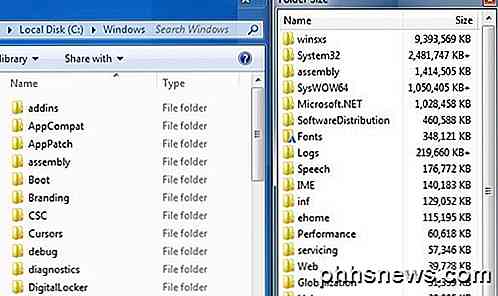
Programvaren støtter også 64-bits maskiner, slik at det skal gjøre noen mennesker lykkelige. Det er noen kjente problemer med programvaren som utvikleren håper å fikse i neste versjon, og de inkluderer:
1. Noen ganger blir størrelsen på Windows-katalogen rapportert større enn den faktiske størrelsen på grunn av bruken av harde koblinger i systemet.
2. Bakgrunnstjenesten kan noen ganger komme inn i tillatelsesproblemer på enkelte maskiner.
3. Bakgrunnsskanning i Windows Vista og høyere er ikke optimalisert helt fra og med ennå.
4. Noen ganger dekker pop-up-knappen nær-knappen på Windows Explorer-grensesnittet.
Jeg kjørte ikke inn i noen av disse problemene mens du kjørte programmet i Windows 7, men du bør være oppmerksom på dem, da de kan føre til problemer. Totalt sett er det et godt program, men jeg ønsker at utvikleren kunne hack Windows 7/8 for å få størrelsen til å vises som en kolonne heller enn i et eget vindu. Likevel er det nært og med skjulingsalternativene og det faktum at det lukkes med Explorer, er det fortsatt et verktøy jeg vil bruke. Nyt!

Slik lager du en ny vare i Outlook Direkte fra utklippstavlen
Du jobber med et dokument og oppdager at du må sende en del av det i en epost til en kollega. I stedet for å opprette en ny e-post manuelt i Outlook før du kan lime inn teksten, kan du bare lime inn den mens du er i Outlook. Hvordan vet Outlook hva slags element du skal opprette? Uansett hvilken del du er i (Mail, Kalender, Personer, Oppgaver), er det typen gjenstand Outlook vil opprette ved hjelp av teksten du kopierte.
Slik lager du appikonene på Apple Watch-startskjermbildet Samme størrelse
Hjemmeskjermen på Apple Watch er et stort, flytende nett av appikoner. Når du beveger dem rundt, blir ikoner på utsiden av randen mindre enn ikonene i midten. Dette kan gjøre det vanskelig å trykke på ikonet du vil ha. Dette løses imidlertid lett. Det er en innstilling, kalt "Reduser bevegelse", som deaktiverer størrelsen på appikonen, slik at alle ikonene på startskjermen blir like store.



